截图我们都会使用,我相信甚至有些小伙伴关于截图的方式有哪几种,知道的比我还多。但小编今天讲的不是关于怎么截图,而是当我们用QQ截图截完了之后,要去哪里找截到的图。那么,接下来,小伙伴们就和我一起往下看,我会在下面给你们讲解怎么找QQ截的图。
截图的工具有很多,有用键盘快捷键截图的,有用网页浏览器来截图的,也有用QQ截图工具截图的。但我们如果是在使用QQ的时候截图的话,一般用的都是QQ自带的截图工具截图。但是我们用QQ截取得图会被保存在哪里呢?现在我就来告诉你们,qq截图保存在哪。
首先,我们打开QQ,然后找到QQ的设置图标,然后点击左边的文件管理,在找到接受文件的保存位置

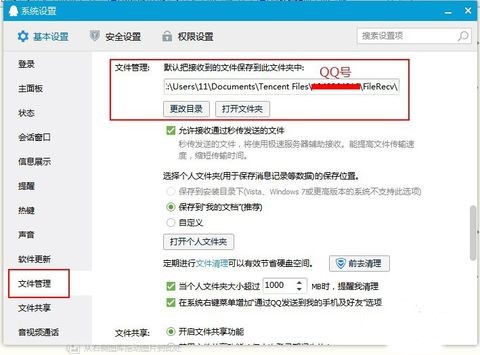
然后再点击打开文件,返回到QQ号文件夹的页面。然后在QQ号文件夹里找到image文件夹。


打开之后,里面就是QQ截图的所有图片了,这个是QQ截图自动保存的位置。

点击阅读全文